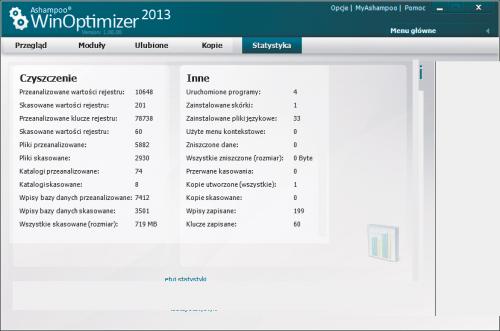Gwarancja wydajności

Po uruchomieniu programu WinOptimizer okno główne wyświetla się w trybie Przegląd. W sekcji System masz dostęp do informacji o systemie operacyjnym i poszczególnych komponentach komputera.


W środkowej sekcji Konserwacja są dostępne opcje, które służą do poprawiania wydajności systemu. Aby przeprowadzić szybką analizę zasobów w poszukiwaniu błędów, kliknij przycisk Uruchom wyszukiwanie. Program przeprowadzi analizę, po której wyświetli informację o liczbie odnalezionych nieprawidłowości. Aby je wyeliminować, kliknij przycisk Optymalizuj teraz.
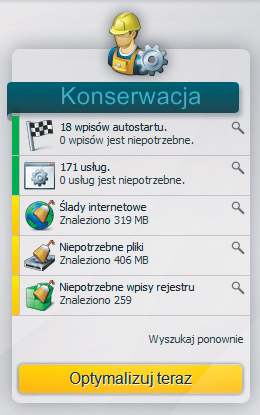

W sekcji Opcjonalne masz możliwość włączenia lub wyłączenia trybu hibernacji Windows oraz skasowania starych niepotrzebnych kopii systemu. Poniżej widoczne są „zegary” informujące o wykorzystaniu mocy procesora oraz pamięci operacyjnej.

W górnej części okna widoczne jest menu główne. Gdy je rozwiniesz, uzyskasz dostęp do skrótów uruchamiających wszystkie narzędzia dostępne w pakiecie. Są one podzielone na grupy.

Jednoczesny dostęp do uporządkowanych narzędzi możesz uzyskać, zmieniając tryb wyświetlania z Przegląd na Moduły. Masz tu zebrane wszystkie dostępne w pakiecie narzędzia. Gdy naprowadzisz kursor myszki na jedno z nich, na dolnym pasku wyświetli się informacja, do czego wybrane narzędzie służy.

Kolejny z trybów wyświetlania Ulubione daje szybki dostęp do najczęściej używanych modułów programu.

Jeśli zechcesz cofnąć ustawienia komputera do stanu sprzed jednej z optymalizacji, masz dostęp do kopii bezpieczeństwa, które tworzone są automatycznie przed wprowadzeniem jakiejkolwiek zmiany w systemie. Aby skorzystać z funkcji przywracania, kliknij zakładkę Kopie.

Ostatni z trybów, Statystyka, służy do wyświetlania statystyk, jakie gromadzone są przez program WinOptimizer. Masz tu dostęp do szczegółowych informacji na temat wszystkich operacji wykonanych przez program: